Как прошить роутер netgear n300 jwnr2000v2

Подключение к сети интернет (WAN)Беспроводной выход в интернет: нетПоддержка IPv6: нет
Поддержка Wi-Fi: естьСтандарты Wi-Fi: 802.11b/g/nДиапазон частот Wi-Fi модуля: 2.4 ГГцМаксимальная скорость по частоте 2.4 ГГц: 300 Мбит/сМаксимальная скорость по частоте 5 ГГц: нетОдновременная работа в двух диапазонах: нетМощность передатчика: 17 dBMТип и количество антенн: внутренняя x2Коэффициент усиления антенны: 3 dBiБезопасность соединения WEP, WPA, WPA2, WPA2-PSK, WPA-PSK
Количество LAN портов: 4Базовая скорость передачи данных: 100 Мбит/секКоличество и тип USB портов: нетФункции USB порта: нет
Поддержка DHCP: естьСтатическая маршрутизация: естьПротоколы динамической маршрутизации: RIP v1, RIP v2Dynamic DNS: есть
Межсетевой экран (Firewall): естьNAT: естьSPI: естьДемилитаризованная зона (DMZ): естьФильтрация: по IP-адресу, по MAC-адресу
Функции VPN: VPN pass through
Возможность установки вне помещения: нетКомплектация блок питания, диск с материалами, документация, маршрутизатор, патч-корд, подставкаДополнительная информация поддержка STB-портаГабариты, ВесШирина: 173 ммДлина/Глубина: 116 ммВысота: 33 ммВес: 216 г
В теме нет куратора. По вопросам наполнения шапки обращайтесь к модераторам раздела через кнопку «Жалоба» под сообщениями, на которые необходимо добавить ссылки, или через QMS.
Сообщение отредактировал Rammsteiner — 30.08.20, 20:13
Всем привет имею не нужный рутер инвалид от ДОМ.ру,хочется его все таки разлочить и немного переделать
вот его состав проц RTL8196Eпамять SPI 25q128 4mbфлешка w9751G6KBwi-fi чип RTL8192ER
с паяльником дружу,есть все необходимое станция,программатор spi. нет необходимых знаний по ПО
почти с таким же составом есть роутер totolink N300RTесли я залью в spi флешку ПО от N300RT роутер заведется?как я понимаю все по находится в spi? или в процессоре тоже есть свое по и его тоже надо туда как то залить.помогите разобраться все таки надо как то его победить,очень много людей у кого эти инвалиды валяются на полках
p.s. Роутер имеет право на Жизнь
Есть теоретически оригинальная прошивка от нетгира, только как её скормить роутеру?
А в твоей прошивке с вечным ребутом failsafe случаем не заводится?
Что нашел, то нашел. Как ты понял, что не распознает? Что домру не дает менять прошивку на любую отличную от их?
В прошивке оператора весь оригинальный интерфейс наличествует, кстати говоря. Только завести его как вопрос.Интерфейс оператора из web при старте идет в /var, остальные файлы не используются.
Прошивку обновить можно на этом роутере без проблем. Web морда основала софте Netgear Genie. Для обновления прошивки файл должен иметь расширение .UPG.UPG — это контейнер в котором находится:1. фс squashfs сжатая lzma2. Header (заголовок) — на сколько мне понятно там хранятся контрольные суммы и возможно версия прошивки.
Так вот ваша прошивка выглядит иначе. поэтому роутер её не воспримет как прошивку.
Сообщение отредактировал Squat — 04.08.16, 10:12
Прошивку взял я с форума нетгира, была она в теме с jwnr2000 v4, выкладывалась как мне показалось для абонентов билайна. С неё я не смог распаковать squashfs, кстати говоря. Её бутлоадер с домрушного аппарата никак не возьмет, потому что это не выгодно домру, у них теперь программеры не зазря хлеб кушают.Есть мнение, как пришить левый squashfs к хедеру нашего аппарата? Я убедился, что скомпиленный апдейт из исходников принимается домрушной прошивкой как родной. Может быть есть способ поправить в хедере контрольную сумму и размер сквоша в байтах?
Есть исходники от прошивки роутера на том же железе, но только исходники, ни одной прошивки я не нашел, аппарат не выпускался на территории РФ. DIR615 Q2. Скомпилить я её не смог, конфиг не видит toolchain, не было времени разбираться. dlink рекомендует дистриб fedora для компиляции, пока нет времени последовать их рекомендации. https://cloud.mail.ru/public/DzUB/4V8yZGHyj
У меня уже есть опыт превращения китайских роутеров в Asus RT-N12E на RTL8196C. Практика клона тут по-моему наиболее эффективна.
Сообщение отредактировал axis259 — 04.08.16, 17:47
Изменяем 1 на 0 и заливаем в роутер. Вопрос сейчас в том как расшифровать этот NETGEAR_JWNR2000-4EMRUS.cfg. -> отредактировать -> и зашифровать чтоб роутер принял его.
Программа routerpassview позволяет только расшифровать. Функционала правки и сохранения нет
Роутер приходится часто перезагружать
Выглядит эта проблема следующим образом: все работает, устройства подключены, интернет есть, и в один момент пропадает доступ к интернету. На компьютерах, возле иконки подключения появляется желтый восклицательный знак. Это происходит одновременно на всех устройствах. Перезагружаем роутер (отключаем и включаем питание), и все снова работает, до следующего такого обрыва.
Интернет может пропадать несколько раз в час, день, неделю. Но это немного напрягает, постоянно нужно перезагружать маршрутизатор. Если не перезагрузить, то доступ к интернету не появится. Я конечно же не могу с полной уверенностью утверждать, но чаще всего такая проблема возникает с бюджетными, слабыми роутерами, или уже старыми устройствами. И скорее всего обрыв происходит именно в момент повышенной нагрузки на маршрутизатор. Видео, онлайн игра, торрент и т. д.
Почему так происходит: из-за каких-то аппаратных проблем на плате самого роутера, или в блоке питания (как это часто бывает), он просто не выдерживает нагрузку и зависает. Мне сложно объяснить это именно с технический стороны, но нам это и не нужно.
Что можно попробовать сделать в такой ситуации:
- Обновите прошивку. Это первое, что нужно сделать.
- Отключите на своих устройствах программы, которые могут нагружать сеть. Например, торрент-клиенты. Если вы ничего не скачиваете.
- Можно сделать сброс настроек роутера, и настроить его повторно. Может там раньше были заданы какие-то параметры, о которых вы уже забыли, и которые влияют на работу сетевого устройства.
- Посмотрите, не греется ли ваш маршрутизатор. Поставьте его в таком месте, где он будет хорошо охлаждаться.
- Если у вас много устройств, которые создают сильную нагрузку на сеть (тяжелые онлайн игры, видео в высоком качестве, Smart TV, загрузка больших файлов), и все это на разных устройствах и одновременно, и при этом у вас бюджетный роутер за 15 долларов, то скорее всего вам придется его поменять на более мощный. Особенно, если обрывы вы наблюдаете в моменты повышенной нагрузки.
Еще небольшая статья по этой теме: пропадает интернет, после перезагрузки роутера появляется.
Не сохраняются настройки, криво отображается веб-интерфейс
Мне не редко приходится слышать о проблемах, когда роутер не хочет сохранять заданные параметры. После нажатия на кнопку сохранить либо ничего не происходит, либо появляется какая-то ошибка. Так же, не редко бывают случаи, когда страница с настройками отображается как-то криво. Нет каких-то разделов, неактивные ссылки и кнопки, все съехало и т. д.
Всегда, когда вы сталкиваетесь с подобными случаями, первым делом попробуйте выполнить настройку с другого браузера. А еще лучше с другого устройства.
Если маршрутизатор по прежнему не сохраняет настройки, то попробуйте его перепрошить. Или верните в магазин (если он новый). Так как не исключено, что это аппаратная поломка. И настройки могут слетать после каждого отключения от питания. А это не нормально, так не должно быть.
Больше информации по этой проблеме вы найдете здесь: https://help-wifi.com/oshibki-i-polomki/sbrasyvayutsya-nastrojki-routera-posle-vyklyucheniya-ne-soxranyayutsya-nastrojki/
Настройка подключения в режиме DHCP (динамический IP)
Первый режим — режим DHCP, назначающий автоматическое получение настроек сети от провайдера. В этом случае необходимо выбрать «Нет» на вопрос «Требуется ли при подключении к интернету ввести информацию о подключении?» и указать «Получить динамически от поставщика услуг интернета» для поля «IP-адрес в интернете» (на рисунке этого поля не видно) и «Получить автоматически от поставщика услуг интернета» для поля «Адрес сервера DNS (сервера доменных имен)». Если провайдер использует привязку по MAC-адресу, и Вы настраиваете маршрутизатор с ПК, который до этого был подключён к сети интернет, то для поля «MAC-адрес маршрутизатора» укажите опцию «Использовать MAC-адрес компьютера». Если привязка по MAC-адресу у провайдера отсутствует, то оставляем опцию по умолчанию — опцию «Использовать MAC-адрес по умолчанию». И нажимаем кнопку «Применить».
После применения настроек мы можем успешно пользоваться интернетом.

Настройка Wi-Fi на роутере
Для настройки защиты беспроводной сети необходимо зайти в меню «Параметры беспроводного соединения». Здесь можно задать собственное имя сети, которое будет видно беспроводным wi-fi-устройствам. Регион оставляйте «Россия». Номер беспроводного канала рекомендуется так же оставить без изменений в режиме «авто». А так же надо установить режим подключения и параметры безопасности. В качестве режима подключения рекомендуется использовать максимально возможный режим, если у вас имеются соответствующие беспроводные адаптеры с поддержкой новых стандартов со скоростью работы до 150 или 300 Мбит/c. В противном случае достаточно указать режим до 54 Мбит/с. В качестве режимов безопасности рекомендуется использовать самые современные, например, WPA2-PSK с шифрованием , так как он даёт максимальную производительность и защиту сети. После выбора данного режима необходимо задать фразу пароль, которая будет использоваться для подключения всех беспроводных wi-fi-устройств к маршрутизатору. Постарайтесь использовать сложную фразу и запишите её! Использование комбинаций типа «qwerty» или «1234567» могут быть взломаны злоумышленниками за считанные секунды. После ввода фразы-пароля нажмите кнопку «Применить», и подключайте безопасно Ваши беспроводные устройства, ПК к маршрутизатору, используя данный ключ безопасности.
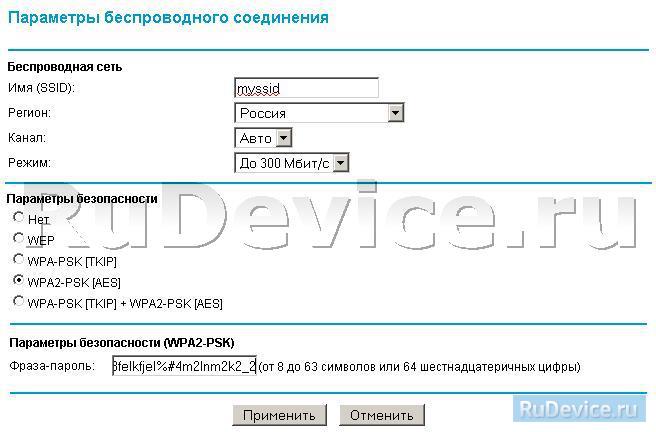
Особенности маршрутизатора Netgear N300
Для настройки роутера необходимо зайти в его веб-интерфейс. Для этого открываем любой браузер и в адресной строке пишем его IP или имя веб скрипта routerlogin.net (по умолчанию IP 192.168.1.1). На первом шаге пользователю будет предложено вести логин и пароль. Если устройство ранее не использовалось, то логин будет Admin, а пароль password. При верно введённых данных пользователю будет открыта стартовая страница как показано на рисунке ниже:
Настройка Динамического IP
Эта надстройка актуальна, когда необходимо подключить интернет провайдера, который раздаётся по DHCP.
После того как удалось зайти в веб-интерфейс необходимо выбрать вкладку «Интернет». В появившемся окне пользователю нужно галочку напротив пункта «Требуется ли при подключении вводить имя пользователя и пароль». Если провайдером предусмотрена привязка MAC-адреса устройства и ранее интернет работал на компьютере, то необходимо поставить галочку на против пункта, который активирует использование mac-адреса компьютера. Далее нажимаем кнопку «Применить» и перезагружаем устройство.
PPPoE
С данным типом соединения работают многие провайдеры. Чтобы настроить роутер Netgear необходимо в интерфейсе настройщика зайти в раздел «Интернет» и в поле «Требуется ли при подключении вводить имя пользователя и пароль» указать, что требуется.
Далее нужно выбрать тип подключения PPPoE, затем ввести логин и пароль, предоставленный провайдером в выделенных строчках. Выберете «Всегда включено» в разделе режима подключения. Обязательно проставьте маркер напротив строки «Получать IP-адрес автоматически».
У ряда провайдеров необходима привязка по MAC-адресу. В этом случае необходимо в поле «MAC-адрес роутера» проставить галку напротив «Использовать MAC компьютера».
После сохранения всех настроек и перезагрузки роутера можно будет подключить Wi-fi соединение на любом устройстве.
L2TP
Если провайдер использует тип соединения L2TP, то в интерфейсе роутера Netgear необходимо зайти в пункт «Интернет», и напротив запроса о необходимости указания логина и пароля проставить маркер «Да». Выберете тип подключения L2TP и введите индивидуальные логин и пароль в строках, расположенных ниже.
Для пользователей, провайдер которых требует привязку по MAC-адресу, проставьте маркер напротив строки «Использовать адрес компьютера».
После всех произведённых настроек нажмите применить.
Настраиваем основные функции
Подключение роутера перед настройкой
Как любое «сложное» сетевое устройство, содержащее в себе множество изменяемых параметров, роутер данной модели нужно настраивать через web-интерфейс. В фирменной инструкции на роутер netgear как подключить его перед настройкой – рассматривается максимально подробно. Общие требования по безопасности: сначала подсоединяются сигнальные кабели, и только затем можно подать питание. Что верно для любых устройств (любой фирмы). Мы так и сделаем:
Сначала, надо установить в «синий» порт разъем кабеля провайдера. Затем, пользователь должен соединить любой «желтый» порт с сетевым разъемом компьютера. Для этого, в комплекте идет патч-корд. В последнюю очередь подключается блок питания. Но кнопку включения – сейчас нажимать не нужно.
Проверим настройку сетевой карты компьютера. Проводное соединение в ПК – должно быть настроено так:
То есть, компьютер будет получать от роутера адрес IP и DNS. Если все сделано правильно, можно включить питание роутера. В графический интерфейс – можно будет зайти через минуту (ровно столько занимает загрузка устройства).
Авторизация в графическом интерфейсе
После того, как роутер загрузится, на компьютере можно открыть любой браузер, в адресной строке которого – необходимо набрать: 192.168.0.1. В новых версиях устройства – ноль заменен единицей. А чтобы сделать еще проще, вместо адреса IP достаточно открыть страницу «routerlogin.net»:
В качестве логина и пароля, для прохождения авторизации – подходит «admin» и «password» соответственно. Далее, перед пользователем появится сообщение о том, что Интернет – не настроен:
Здесь нужно нажать «ОК», а на следующей странице – отказаться от помощи «мастера»:
Для подтверждения выбора, надо нажать «Далее». Как настроить роутер netgear jwnr2000 на соединение с Интернет – рассмотрено в следующей главе.
Что делать, если роутер перестал раздавать интернет по Wi-Fi?
Имеется ввиду, что проблема с подключением только по Wi-Fi сети. По кабелю от маршрутизатора интернет работает (без запуска подключения к интернету на компьютере!).
Здесь может быть два случая:
- Когда устройства вообще не находят Wi-Fi сеть.
- Когда устройства находят Wi-Fi сеть, происходит подключение, но интернет не работает.
Основные моменты: возможно Wi-Fi сеть отключена кнопкой на роутере. Возможно на роутере слетели настройки и теперь имя сети изменилось на заводское и вы просто не замечаете свою сеть. Роутер по какой-то причине не может подключится к интернету. Об этом я подробно рассказывал в отдельной статье: Роутер не раздает интернет по Wi-Fi. Что делать?
И еще отдельные инструкции:
- Роутер Asus не раздает интернет по Wi-Fi сети.
- TP-Link: не работает Wi-Fi. Роутер не раздает Wi-Fi сеть.
- Почему роутер Tp-Link не раздает интернет по Wi-Fi?
Обращайте внимание на индикаторы на самом роутере. У меня на фото ниже все ok: к интернету подключен, Wi-Fi раздает.Индикатор WAN (интернет) и Wi-Fi
По их поведению можно понять в чем причина. Когда на роутере полностью отключена Wi-Fi сеть – индикатор Wi-Fi вообще не горит. Режимы работы индикаторов должны быть расписаны в инструкции к вашему маршрутизатору. Вот инструкция для TP-Link: Индикаторы (лампочки) на роутере TP-Link. Какие должны гореть, мигать и что означают?
Как настроить Wi-Fi при помощи интерфейса роутера?
Каждый маршрутизатор занимается раздачей Вай-Фай при помощи каналов, которых может быть более тринадцати. Настройки роутера имеют в основном автоматический режим распознавания нужного канала. Если применяемые каналы будут совпадать с каналами находящихся рядом людей, Wi-Fi может работать с постоянными сбоями.
Для ручного изменения канала следует проделать следующие манипуляции:
- Переворачивается коробка роутера для изучения содержимого наклейки. Эта информация должна содержать указание IP-адреса, открывающего доступ к настройкам, а также данные для входа. Обычно для входа нужно указать admin/admin.
- Открывается удобный браузер, где в адресной строке прописывается IP, указанный на этикетке роутера. Прописывать нужно в точности так, как указанно на панели.
- После того, как будет прописано числовое значение с точками, следует перейти по указанному адресу. Перед пользователем откроются настройки маршрутизатора. Вводятся соответствующий логин и пароль, о которых мы писали выше.
- Далее следует перейти к беспроводному подключению, где будет пункт настроек. Справа находится «Channel», что имеет статус «Auto».
- Следует нажать на стрелку, чтобы открылся выпадающий список. После этого нужно выбрать один из каналов, а далее сохранить свой выбор.
- Роутеру необходима будет перезагрузка. После того, как будут настроены новые изменения, можно будет осуществить подключение к интернету по Вай-Фай.
Следует обратить внимание на то, что настройки осуществляются в зависимости от разновидности роутера по производителю и модели. Мы говорили о том, что делать, если роутер TP LINK не раздает интернет
На роутерах ASUS также все просто. Заходим в настройки, переходим в пункт «Интернет» и настраиваем роутер. Стандартные логин/пароль для входа admin/admin.
Инструкция по настройке роутера ASUS доступна в следующем видео:
Если у вас роутер ZyXEL, также заходим в настройки и ищем вкладку «Интернет». После ввода пары логин/пароль откроется доступ к настройкам.
Проблемы с WiFi на Netgear JWNR2000v2 — решение : 6 комментариев
У меня планшет/ноутбук видят сеть, могут подключиться. НО не работает интеренет. Точнее: В любом браузере/интернет ресурсе. Выдаёт ошибку об отсутствии интернет соединения. Обновлял прошивку вплоть до последней и ничего. Помогите, что делать?
Модель NETGEAR N300 JWNR2000v2
Никита — а в статусе интернет подключения на роутере что пишет?
Купил данный агрегат и с самого начала начался всевозможный гемор о котором написано и переписано в инете.Прошивал разными прошивками но толку от этого было мало я бы даже сказал никакого.Вот скормил ему эту прошивку и возникло чудо, аппарат подал признаки жизни и заработал, за 2 недели ни одного косяка.Не знаю как будет дальше,время покажет.У меня он работает с ADSL модемом, как он себя покажет на кабельном инете, не знаю.Я очень рад что эта штука заработала,потому что я его попросту хотел реально выкинуть в мусор,как никчёмный кусок пластмассы.Ну вот как то,так…. -Думаю,эта штука будет работать,но не у всех.
у меня данный роутер надо подключить к интернету «Ростелком» но не совмем к интернету а привязатт к телевиденью подскажите как?
Не работает ftp клиент. Как его настроить
Всем привет! Неожиданно возникла проблема с роутером NETGEAR n300 (JWNR2000V2), перестал раздавать wi fi. Индикатор при этом на роутере горел. На разных этапах настройки сеть вначале не была видна, потом нашлась, потом произошло подключение, но без доступа в интернет. В итоге проблему свою решил, поэтому делюсь советом. Обновление микропрограммы и скачивание патча не помогло. Помогла установка программы NETGEAR Genie App (Windows) с их официального сайта. Настройку роутера произвел уже через эту программу.
D-Link DIR-300 NRU

Старичок DIR-300 кем только не использовался и Дом.ру тут вовсе не исключение. Несмотря на то, что самой модели уже несколько лет, тем не менее со сцены он не ушел до сих пор и новые ревизии маршрутизатора всё ещё стабильно появляются. Тем более, что его возможностей в большинстве случаев хватает.
Насколько мне известно, с прошивкой от Дом.ru шли в основном DIR-300NRU ревизии B2,B5,B6,B7. Причем даже встречались устройства в корпусе белого цвета. Хотя имеется информация, что новые DIR-300 A/D1 тоже встречаются.
Для восстановления заводской прошивки от D-Link на DIR-300 чаще всего достаточно скачать заводскую прошивку и воспользоваться Emergency Web-server.
В более сложных случаях прошивку приходится заливать через TFTP.
Общие характеристики:
Настройка подключения в режиме статического IP
Второй режим — это статические или по-другому фиксированные настройки, которые обычно указываются в договоре, заключённом с Вашим провайдером. Для настройки данного режима аналогично отвечаем «Нет» на вопрос «Требуется ли при подключении к интернету ввести информацию о подключении?» и указываем опцию «Использовать статический IP-адрес» в поле «IP-адрес в Интернете». Далее необходимо ввести те настройки, которые вам предоставил провайдер. Например, IP-адрес: 10.0.0.100; IP-маска подсети: 255.255.255.0; IP-адрес шлюза: 10.0.0.1. В поле адрес сервера DNS (сервера доменных имен) указываем «Использовать эти серверы DNS» и вводим: IP-адрес главного DNS и IP-адрес дополнительного DNS, если он у нас есть, например: 10.0.0.1. Аналогично случаю настройки в первом режиме выбираем использовать MAC-адрес компьютера, если провайдер использует привязку по MAC-адресу. Или оставляем использовать MAC-адрес по умолчанию, если привязка отсутствует. Затем нажимаем кнопку «Применить».
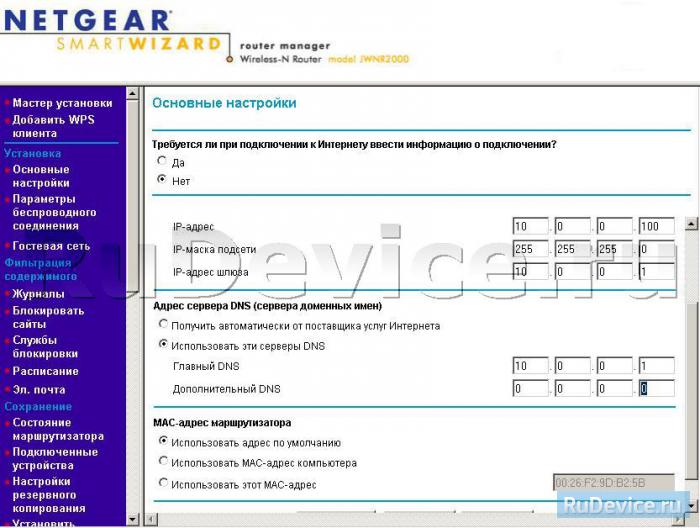
Настройка PPPoE подключения
Режим подключения «PPPoE» по своим настройкам совершенно аналогичен предыдущим режимам. Заполняем графы «Имя пользователя» и «Пароль» (данные берем в договоре с провадйером), «Имя службы» — вводим любое название будущего подключения. «IP адрес в Интернете» — ставим точку на «Получить динамический от поставщика услуг Интернет».

После выбора режима требуемого подключения к интернету и соответствующих настроек, маршрутизатор должен автоматически подключиться к интернету. В этом можно убедиться зайдя в меню «Состояние маршрутизатора» и нажав кнопку «Состояние подключения».

Авторизация
Для того, что бы попасть в веб-интерфейс роутера, необходимо открыть ваш Интернет браузер и в строке адреса набрать 192. 168.1.1. В появившемся окне вводим admin» в качестве имени пользователя и «password» в качестве пароля.

При входе появляется страница проверки обновления ПО.

После обновления, если оно требуется, Вы попадаете в мастер установки. Если до текущего момента маршрутизатор не настраивался или находился в состоянии заводских настроек, то вы увидите страницу мастера настроек. Предлагается на выбор два варианта установки. Мы рассмотрим установку всех необходимых параметров вручную
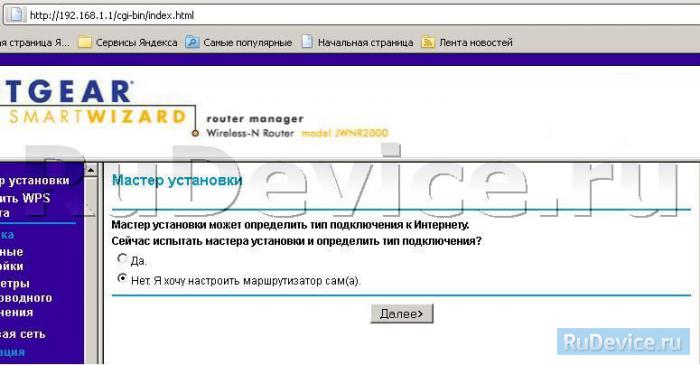
На вопрос мастера выбираем «Нет. Я хочу настроить маршрутизатор сам(а).» и нажимаем «Далее>«.
Как настроить роутер Netgear WNR1000
Настройка этого устройства происходит в стандартном режиме. Интерфейс этой модели во многом схож с моделью N300, вся конфигурация протекает в том же режиме. Здесь можно найти функцию смены заводского пароля, которая применяется для повышения безопасности устройства. Настройка роутера Netgear WNR1000 требует следующие параметры для обеспечения безопасности: WPA2 PSK AES. Затем необходимо включить широковещание SSID, ввести имя, выбрать канал в выпадающем меню (44) и режим до 866 мегабит. Во всех остальных параметрах конфигурации применяются стандартные значения, описанные выше.
Настройки роутера Netgear WNR1000
Дополнительные возможности роутера
Настройка IPTV
Роутер рассматриваемой модели – позволяет просмотр IP-телевидения через компьютеры, включенные в его сеть. Достаточно, чтобы на вкладке «Настройка глобальной сети» дополнительного раздела не была выставлена галочка «Отключить IGMP Proxying»:
По умолчанию, в роутере – она не выставлена. И можно смотреть IPTV на любом ПК, подключенном, в том числе, через беспроводную сеть.
Дополнительно, отметим: роутер обладает особенностью. Просмотр ТВ на ПК, если с него «клонировали» адрес MAC – не возможен (но доступ к ресурсам Интернет – есть). Вариант решения: замена сетевой карты (либо, установка еще одной).
Вопрос-ответ
Вопрос: к роутеру подключен только патч-корд, который идет к компьютеру, но все равно, не могу зайти в web-интерфейс. Как исправить?
Скорее всего, достаточно выполнить сброс настроек. Роутер – включается, надо дождаться его загрузки, и затем нажать кнопку сброса (рядом с кнопкой включения питания). Удерживать «сброс» нужно 10-15 секунд. Настройки вернутся к «заводским» значениям.
Вопрос: через два месяца эксплуатации, было замечено, что пропадает Wi-Fi сеть. Роутер мог сломаться от перегрева?
Настройка подключения L2TP на Wi-Fi роутере NETGEAR:
Внешний вид задней панели маршрутизатора.

1. Вход на роутер
Для входа в настройки маршрутизатора необходимо в строке браузера ввести адрес 192.168.1.1. После этого откроется окно, где нужно ввести данные для входа — «Имя пользователя» и «Пароль». По умолчанию имя и пароль — admin и password.
2. Обновление прошивки
Прошивку маршрутизатора можно осуществить в разделе «Обновление маршрутизатора». Актуальная версия прошивки находится на официальном форуме Netgear.

3. Настройка интернета
В разделе «Основные настройки» настройки должны выглядеть следующим образом.
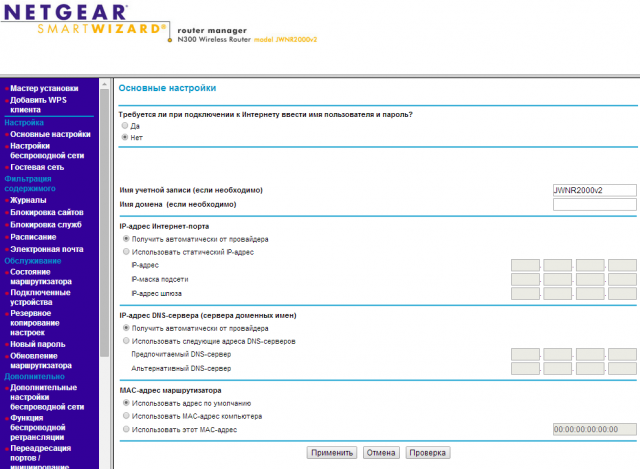
4. Настройка Wi-Fi
Для настройки беспроводной сети необходимо перейти в раздел «Настройки беспроводной сети». В поле «Имя (SSID)» придумайте название сети, остальные настройки сделайте в соответствии с изображением, в поле «Фраза-пароль» придумайте пароль для беспроводной сети.
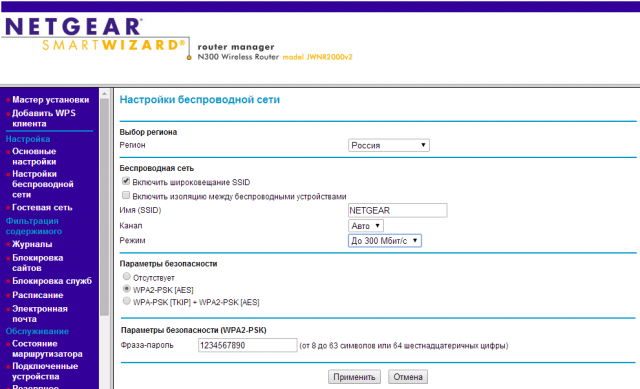
5. Смена пароля администратора
Вы также можете изменить пароль на вход в настройки маршрутизатора в разделе «Новый пароль».
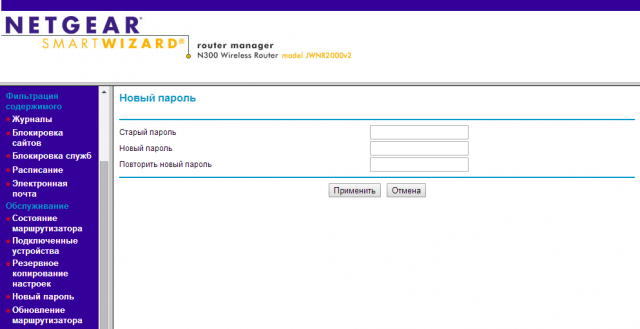
6. Настройка IPTV
Для просмотра IPTV необходимо включить многоадресную маршрутизацию (multicast). В разделе «Параметры Интернет-порт функция IGMP-прокси включена по умолчанию, в поле «Отключать IGMP-проксти» не должна стоять галочка.
Если Вы хотите подключить какое-либо устройство, которое будет получать IP-адрес не от маршрутизатора, а от нашей сети, то в пункте «Перенаправить IPTV-поток для приставки на», требуется выбрать нужный LAN-порт.
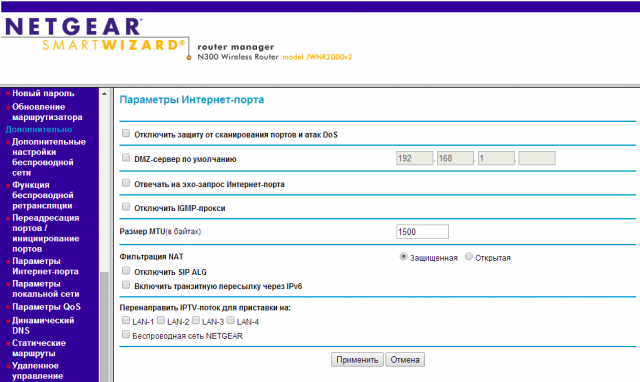
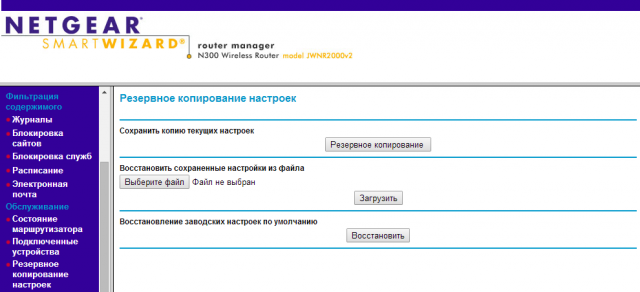
Если Ваш маршрутизатор был ранее настроен, и/или Вы не можете попасать на его интерфейс, необходимо произвести сброс до заводских настроек. Для этого зажмите кнопку сброса настроек на заданей панели в течение 20 секунд.
Wi-Fi роутер N300
Почему случаются сбои?
Специально для любителей видео мы подобрали обзор основных проблем в следующем ролике:
Если у людей есть трудности с открытием интернета, а роутер не раздает Wi-Fi, вина падает на само устройство, и ошибочно считается, что оно должно быть заменено. Но ошибка может крыться не в самом маршрутизаторе, а неправильно настроенной сети и гаджете.
Примеры того, что есть проблема с беспроводным интернетом:
- Маршрутизатор не находит Вай-Фай сигнал;
- Сети нужно постоянное переподключение;
- При подключении скорость интернета падает;
- Показывается, что гаджет подключен, но доступа к интернету нет.
Если человек сталкивается с тем, что маршрутизатор не раздает интернет, необходима тщательная проверка и перенастройка роутера и того устройства, к которому осуществляется подключение: телефон, ноутбук или другие гаджеты, которые не соединяются с сетью.

































